使用帮助
- 浏览器:
为了浏览网站效果更好、更快、更安全,推荐您使用Chrome谷歌浏览器、Firefox火狐浏览器、或IE9浏览器。
- 教程录像:
匿名访客的操作; 注册用户的操作; 上传编辑人员的操作;上传图片;制作表格;书页内如何加链接以跳转到注脚。
- 三一阁特点:互动、参与、分享、贡献:
在三一阁您不但可以读书,还可以在注册后,与本站其他用户互动交流,如对某书、某章、某页: - 发表评论;
- 评级:根据自己的喜爱程度或疑问程度打分;
- 加标签(Tag):方便以后通过点击标签来找到同类的书页;
- 加书签(Bookmark):方便以后快速定位加过书签的书页,如回到上次阅读的位置继续阅读;
- 查看其他用户的评论、评级、标签等;
- 在线上传添加新书 (需先向网管申请编辑权限);
- 在线编辑书页内容,改正错误,或美化显示格式等 (需先向网管申请编辑权限);
- 查看和参与投票。
- 匿名访客的主要操作:(视频)
- 点击左上角的“书卷目录”选择类别、书籍、章;
- 点击书页内容下面的子页列表中的链接,快速跳转到某子页面;
- 点击书页底部第二行的左链接回到上一页,点击右链接浏览下一页,点击“向上”到上一层目录;
- 若在左侧边栏下部出现“相关内容”小窗口,可以点击浏览与本书页有相同标签的其它书页;
- 在主页左侧标签云窗口点击某标签来搜索带有该标签的所有书页;
- 在主页右上角输入关键字来搜索书页;
- 若书页标题下边及书页右下角出现“评论”链接,则可点击查看大家对该书页的评论。没有评论时,不显示“评论”链接;
- 点击书页右下角的“打印版”链接,可以显示当前书页及其子页合并成的一个适合打印或下载的网页;若当前书页是某书的封面,则“打印版”把全书合并为一个网页,以便打印或下载;
- 查看和参与投票;
- 若要回到首页,可以点击左上角“三一阁”logo。
- 注册用户的主要操作:(视频)
- 要发表评论、评级、加标签、加书签等,需先注册账号;
- 注册账号及登录窗口,在主页右侧上部;
- 在书页中点击“喜爱”右侧的五颗心,表达您对当前书页的喜爱程度;
- 在书页中点击“疑问”右侧的五颗星,表达您对当前书页的困惑程度;
- 点击书页标题下边的“标签”Tab,可以输入您给当前书页定义的标签(Tag),点击“添加”按钮,一次加一个标签,可以加多次。以后可以通过首页的标签云或点击书页中出现的Tag标签,快速找到所有加过该标签的书页。鼓励您多加标签;
- 要删除您添加的标签,在“标签”Tab页面中,鼠标指向您添加的某标签,出现 x 按钮,点击 x 按键即可删除该标签;
- “写评论”、“加书签”等链接,在书页右下角;
- 点击右上角“我的书签”,可以显示您加过书签的所有书页列表,快速跳转到某书签页面;
- 要退出登录,在右上角的“退出”。
- 上传编辑人员的主要操作:
- 您若愿意上传分享属灵书籍、讲章等内容,可以联系网管,申请上传编辑权限;
- 获得上传编辑权限后,您首页的右上角会出现“添加书页”的链接,可以上传书籍;
- 一本书按“卷”或“部”拆分为几个子页;每卷/部按章拆分为几个子页;若某章内容很多,可以按节(小标题)再拆分成几个子页;最后一本书的各页面形成一个树状结构;
- 上传新书的具体步骤如下:(视频)
- 向网管申请上传任务,获得新书及其类别;
- 创建新书的封面书页:
- 点击右上角“添加书页”,开始上传新书;
- 在“标题”栏输入书名,格式统一为“《书名》(作者)”,如“《基督教要义》(加尔文)”;请注意“(作者)”的括号统一为半角(),而非全角();
- 在Body文本框输入该书的简介(可选);
- 在底部点击“书卷目录”,选择该书所属的书卷类别(如“福音”),并指定该书卷在该类别中的顺序值(数字大的书页排在后面),点击底部的“保存”按钮来保存新书的封面书页;
- 创建某一卷/部的书页:
- 在封面书页点击底部的“加子页”;
- 在“标题”栏输入该卷/部的标题,如“卷一 圣道论”,或“第一部 绪论”;
- 在Body文本框输入该卷/部的简介(可选);
- 在底部点击“书卷目录”,指定该卷/部在该书中的顺序值,点击底部的“保存”;
- 创建某一章的书页:
- 在该章所属的卷/部书页,点击底部的“加子页”;
- 在“标题”栏输入该章的标题,如“第一章 启示之光”;
- 在Body文本框输入该章的简介(可选);
- 在底部点击“书卷目录”,指定该章在该卷/部中的顺序值,点击底部的“保存”;
- 创建某一节的书页:
- 在该节所属的章书页,点击底部的“加子页”;
- 在“标题”栏输入该节的标题,如“一. 认识真神”;
- 在Body文本框输入该节的内容;
- 在底部点击“书卷目录”,指定该节在该章中的顺序值,如1,点击底部的“保存”;
- 创建下一节的书页:
- 在刚保存的上一节书页,点击底部的“加新页”,添加平级的另一个页面;
- 在“标题”栏输入该节的标题,如“二. 认识宇宙”;
- 在Body文本框输入该节的内容;
- 在底部点击“书卷目录”,指定该节在该章中的顺序值,如2,点击底部的“保存”;
- 返回步骤6,添加各节内容,直至该章上传完毕;
- 返回步骤4,添加各章内容,直至该卷/部上传完毕;
- 返回步骤3,添加各卷/部内容,直至该书上传完毕;
- 通知网管或校对人员校对该书所有页面;
- 一些注意事项:
- 新书的目录会在上传章节和书页过程中逐渐自动生成,不需要手工上传目录页(Table of Content);
- 书籍、卷/部、章、节的标题在“标题”栏输入,Body文本框里不要重复出现同一标题;
- 从其它网页/Word/PDF文档复制书页内容上传时,建议先粘贴到普通文本编辑器里(如Notepad记事本),去掉空行、行首空格后,再从普通文本编辑器里复制书页内容(以便去掉原来网页/Word/PDF等的格式乱码),然后粘贴到三一阁的Body文本框里;
- 在Body文本框里,要折行时按回车键(Enter),这时两行间距较大;若要缩小两行间距,可以同时按Shift和Enter键来折行;
- 在Body文本框里,可以为内容设置各种网页格式,如选择一段文字后,点击“B”按钮(或按键Ctrl-B),即可设为粗体字;点击“A”按钮右边的小黑三角,可以为所选文字设置字体颜色,等等;
- 书页内容中出现的一些小标题,建议设为粗体字,以便醒目;
- 要上传插入图片到书页中,请看上传图片教程;
- 要在书页中插入表格,请看制作表格教程;
- 要在书页内插入链接,以便跳转到注脚,请看教程;
- 要修改您以前上传的书页,登录、进入该书页后,点击在该书页标题下边的“编辑”Tab即可修改;
- 编辑修改后需要点击底部的“保存”按钮,才可生效;
- 要删除某书页,先显示该书页,点击“编辑”Tab,然后在编辑页面底部点击“删除”按钮;
- 书页底部有几个链接,可以“加新页”(即平级的另一书页,可以指定顺序,设为前页或后页)、“加子页”(成为当前书页下一级的子页面)、显示合并了子页面的适合打印的“打印版”、“加书签”(保存当前页面的链接,方便以后返回)、“写评论”、查看已有的“评论”等;
- 为方便读者及校对人员了解您上传书籍的进度,请及时在论坛“书籍上传”版块的“上传进度”中更新该书的进度,谢谢。
- 发起投票:
编辑人员在登录后,可以点击右下角“导航”小窗口里的“添加内容”,在弹出的窗口中点击“投票”,然后填写投票问题及选项,然后保存。最新的投票会显示在右下角“投票”小窗口,可以查看投票“结果”及“以前的投票”列表。
愿天父的恩惠、主耶稣的慈爱、圣灵的感动常与您同在。